윈도우 10이나 11을 정품 인증하지 않으면 바탕화면 우측 하단에 "정품 인증을 받으세요"라는 워터마크가 표시되고, 테마나 배경화면, 색상 등 개인화 설정이 제한됩니다. 하지만 이 외에는 대부분의 기능을 정상적으로 사용할 수 있어 많은 분들이 "굳이 인증 안 해도 되는 거 아닌가?" 하고 생각하실 수도 있습니다.
그러나 정품 인증을 하지 않으면 "기능 업데이트 제한" , "드라이버 자동 설치 차단", "선택적 보안 패치 누락" 등의 문제가 발생할 수 있습니다. 이로 인해 장기적으로는 보안 취약점에 노출될 가능성이 높아지고, 불규칙한 재부팅, 일부 기능 사용 불가, 설정 저장 오류 등 예상치 못한 문제들도 발생할 수 있습니다. 즉, 인증을 하지 않으면 당장은 불편함이 적을 수 있지만, 장기적으로는 안정성과 신뢰성 확보를 위해 반드시 정품 인증을 하는 것이 좋습니다. 그래서 오늘은 명령어 한 줄만 입력하면 누구나 간단하게, 윈도우 10 또는 11을 영구적으로 정품 인증하는 방법을 상세하게 소개해드리겠습니다.
간단하게 윈도우 10 / 11 무료 정품인증하는 방법
1 윈도우 시작 버튼에 마우스 오른쪽 버튼을 클릭 후 터미널(관리자) 메뉴를 클릭 합니다.
2 사용자 계정 컨트롤 팝업창이 뜨면 예 버튼을 클릭 합니다. 그러면 관리자 모드로 파워쉘 창이 뜨게 됩니다.
3 아래 링크를 클릭하여 정품인증 명령어를 확인할 수 있는 사이트에 접속 합니다.
4 명령어를 그대로 드래그하여 복사 합니다.
5 복사한 명령어를 파워쉘 창에 그대로 붙여넣기 후 엔터키를 눌러 줍니다.
6 "웹 응답을 읽는 중" 이라는 메세지가 뜨는데 잠시 기다려 줍니다.
7 잠시 후 Microsoft Activation Scripts 창이 뜨게 되는데, 숫자 1을 눌러서 HWID 메뉴로 들어갑니다.
8 자동으로 윈도우 10 / 11 영구 정품인증 작업이 진행 됩니다.
9 인증 작업이 완료되면 윈도우 설정에서 시스템 - 정품 인증 메뉴에서 활성화 상태가 "활성"으로 되어 있는 것을 확인할 수 있습니다. 이렇게 간단하게 정품인증이 완료 됩니다.
긴 글 읽어주셔서 감사합니다.
끝.


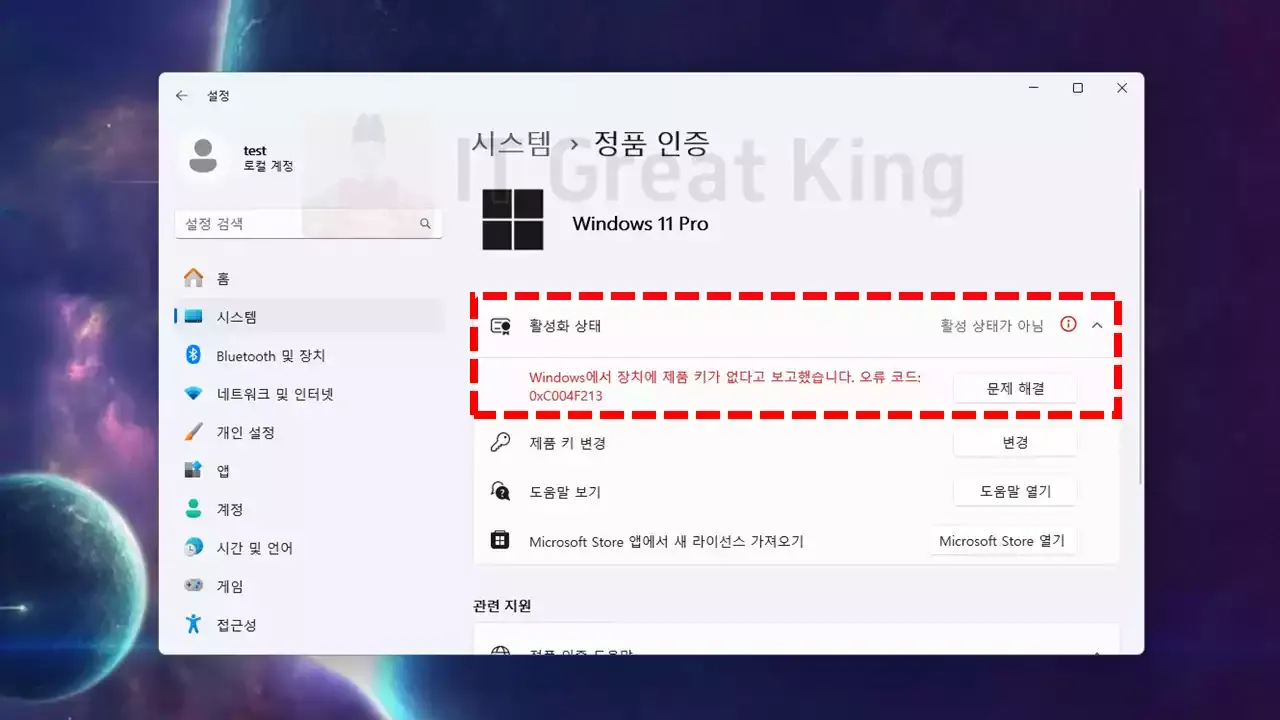



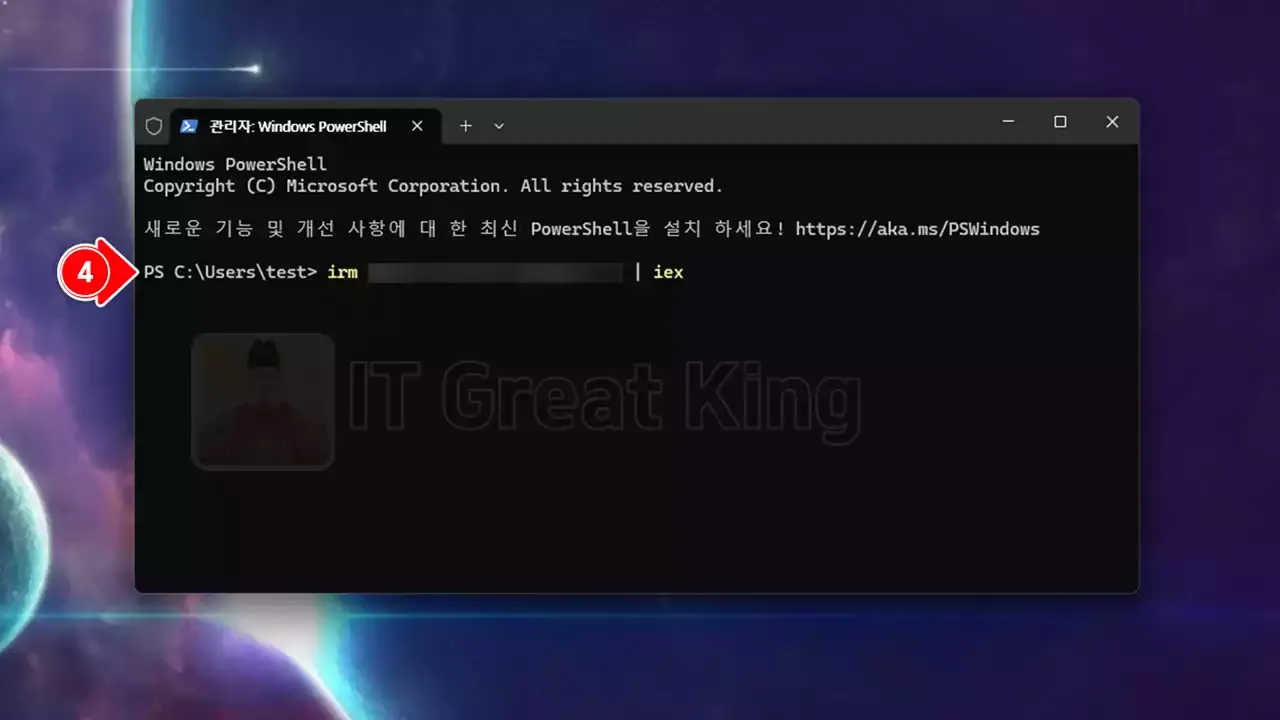
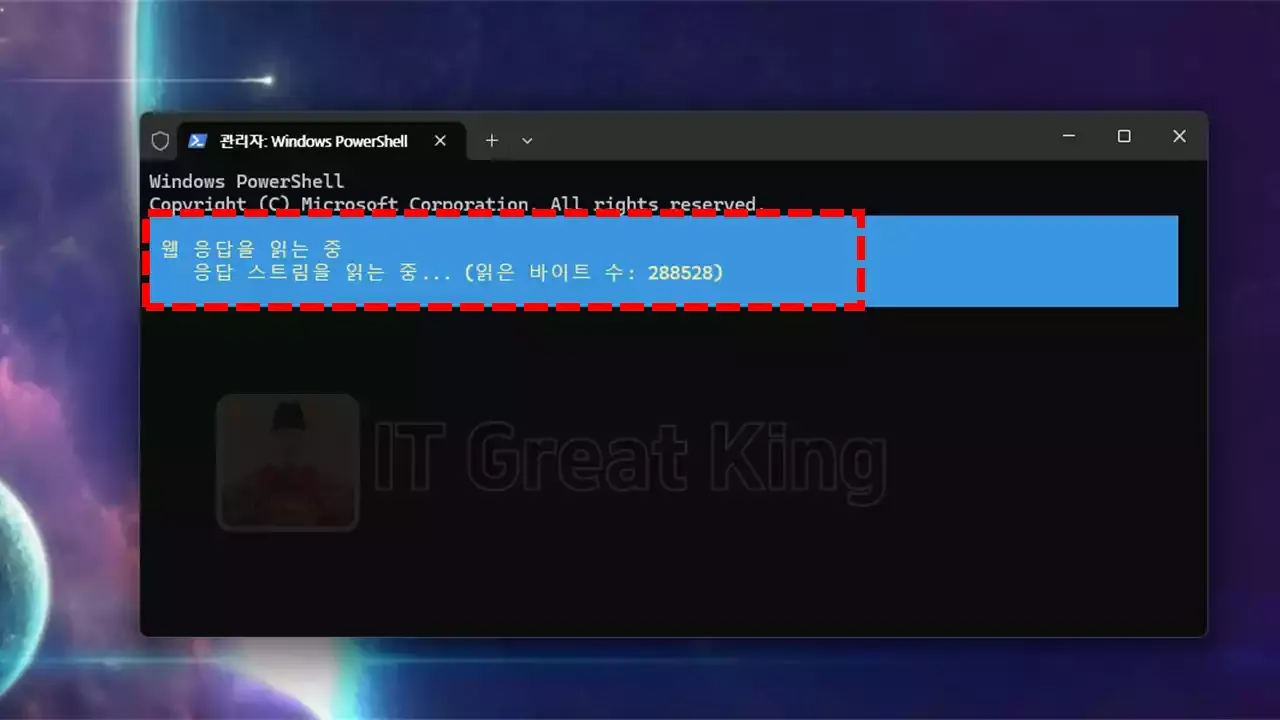


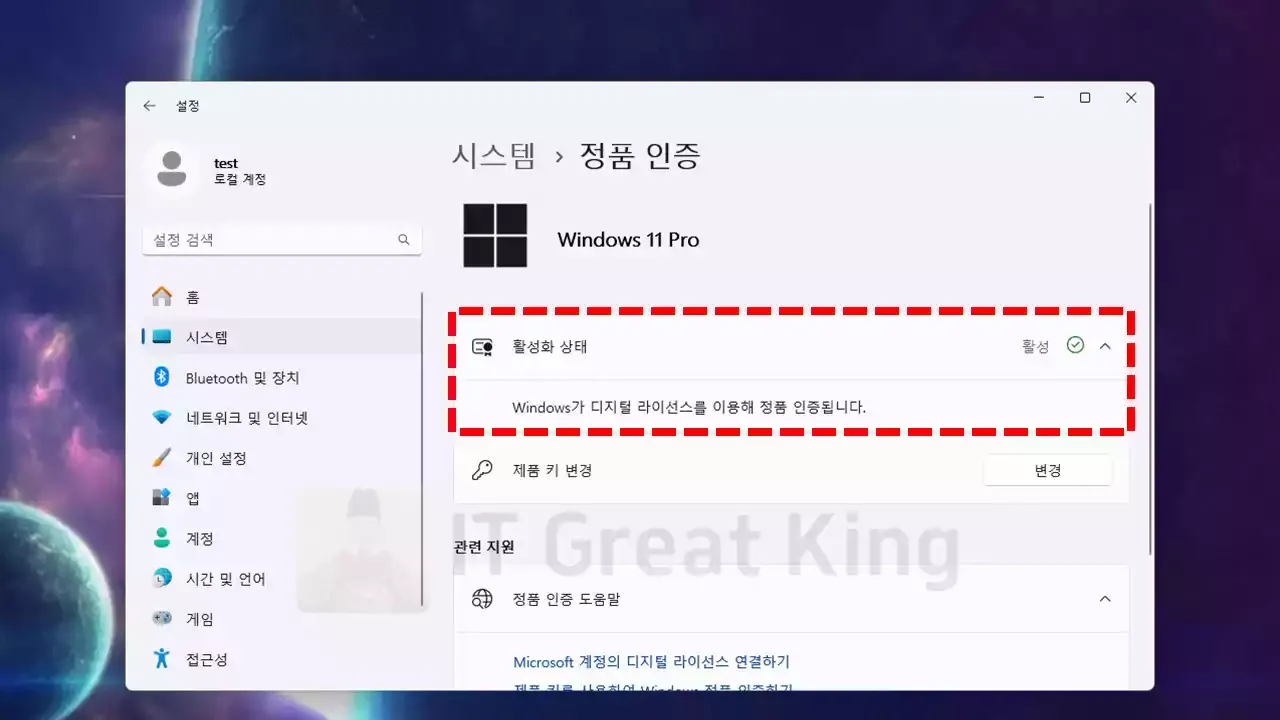





![윈도우 10 / 11에서 구글 플레이 스토어 PC 버전 설치방법 [5분컷]](https://blogger.googleusercontent.com/img/b/R29vZ2xl/AVvXsEj88eKDX7E1GWIko2yNqyvinTHd1s1DuBTOTlixyWb0mOf2oO-59BE0SHYoYJ7yQgO5yQ-XUxUoJAk_ro2Soz0M11l47dQvGO5NUaZQBYOgRwkCgPOa3EqQ2zQNSLZPWx_Y0MiB9O-SjQ3h5qzAfWozLRr7hFn7m6dsUh2YjZHe81pa7_hwd0kT-uTnMu2G/w72-h72-p-k-no-nu/%EC%9C%88%EB%8F%84%EC%9A%B0%2010,%2011%EC%97%90%EC%84%9C%20%EA%B5%AC%EA%B8%80%20%ED%94%8C%EB%A0%88%EC%9D%B4%20%EC%8A%A4%ED%86%A0%EC%96%B4%20PC%20%EB%B2%84%EC%A0%84%20%EC%84%A4%EC%B9%98%EB%B0%A9%EB%B2%95%20.webp)




0 댓글